Apple Watch无法安装App应用时,首先检查系统版本是否兼容并更新,同时保持网络连接稳定。检查Apple ID是否一致并正确登录,清理设备存储空间,重启设备。若问题依旧,尝试取消并重新配对Apple Watch。请检查App Store设置并查看系统日志,另外也可联系苹果客服获取支持。
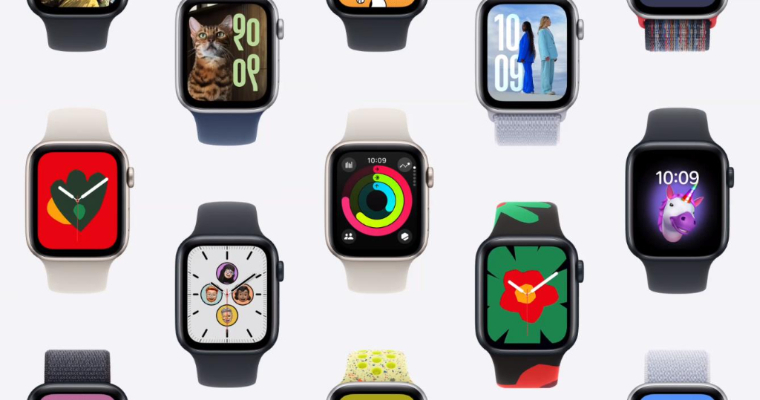
apple watch应用安装指南
1.apple watch无法安装app原因盘点系统版本不兼容:Apple Watch或配对的iPhone系统版本过低,不支持最新或特定版本的App。
网络连接问题:无论是Wi-Fi还是蜂窝网络,不稳定的连接都可能导致下载过程中断或失败。
账号不一致:Apple Watch与iPhone登录的Apple ID不一致,或账号信息有误,影响App的同步与安装。
存储空间不足:设备存储空间被占用过多,无法为新的App分配足够的空间。
软件冲突或缓存问题:长时间使用或安装过多应用可能导致系统缓存积累,影响App的安装与运行。
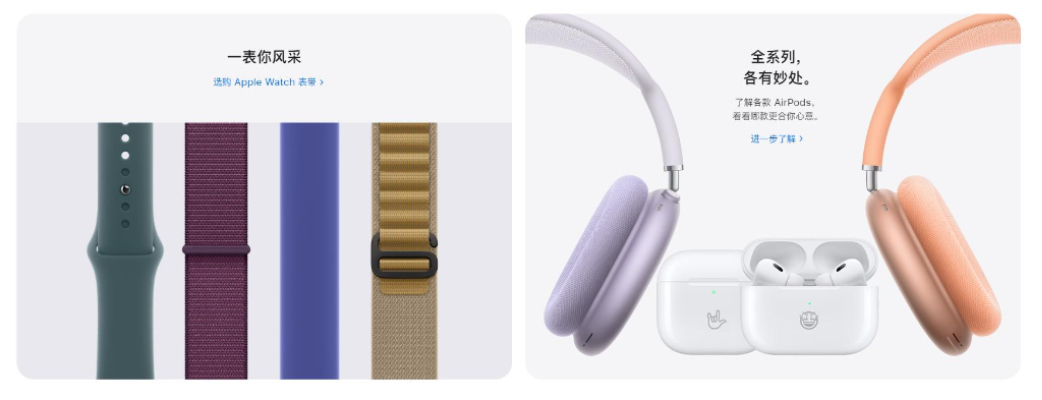
2.详细解决方案
更新系统版本
检查并更新Apple Watch:在iPhone上打开“Watch”应用,点击“我的手表”标签页,向下滑动找到“通用”“软件更新”,检查是否有可用更新并下载安装。
检查并更新iPhone:在iPhone上打开“设置”应用,点击“通用”“软件更新”,按照提示进行更新。
保证稳定网络连接
检查Wi-Fi连接:在iPhone和Apple Watch上分别打开“设置”应用,检查并切换到信号强、速度快的Wi-Fi网络。
蜂窝网络设置如果支持:确认Apple Watch的蜂窝网络功能已开启,并处于良好信号覆盖区域。
统一Apple ID
检查并切换Apple ID:请保证iPhone和Apple Watch上登录的是同一个Apple ID。在iPhone的“设置”“ Store与App Store”中查看并修改。Apple Watch上则需要在“设置”“iTunes Store与App Store”中同步。
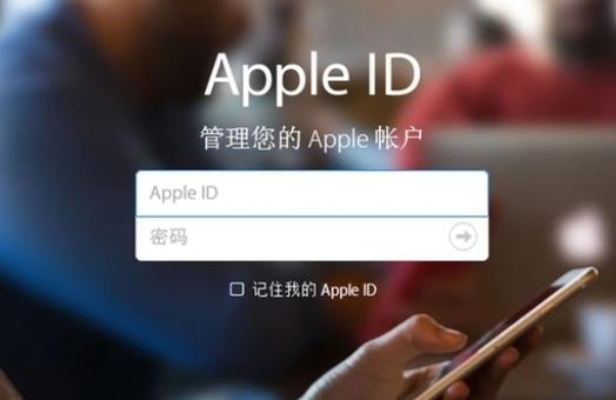
清理存储空间
iPhone清理:在iPhone的“设置”“通用”“iPhone储存空间”中,查看哪些应用占用了大量空间,可以卸载不常用的应用或清理应用缓存。
Apple Watch清理:通过iPhone上的“Watch”应用,进入“我的手表”“通用”“用量”,查看并管理Apple Watch上的应用和数据,删除不必要的内容。
重启设备
重启Apple Watch:长按侧边按钮,直至出现关机滑块,滑动关机后等待几秒钟,再次长按侧边按钮开机。
重启iPhone:根据机型不同,长按电源键或音量键与电源键组合,直至出现关机滑块,滑动关机后重新开机。
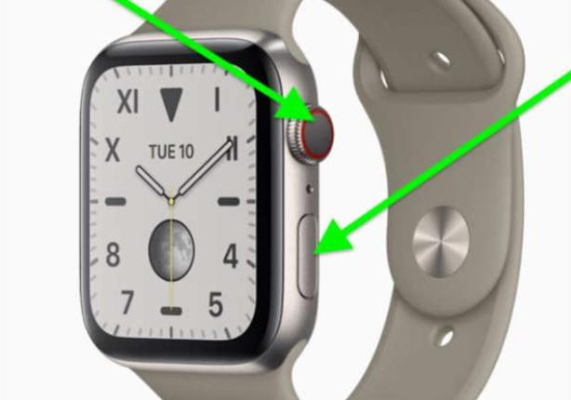
取消并重新配对
取消配对:在iPhone的“Watch”应用中,点击您要取消配对的Apple Watch,点击信息图标,选择“取消配对Apple Watch”,按照提示完成操作。
重新配对:取消配对后,再次打开“Watch”应用,按照屏幕上的指示重新配对Apple Watch。

检查App Store设置:请确认App Store没有被限制访问,可以在iPhone的“设置”“屏幕使用时间”“内容和隐私访问限制”中查看。
查看系统日志:如果问题依旧存在,可以尝试查看iPhone和Apple Watch的系统日志,看是否有更详细的错误信息。
联系苹果支持:如果上述方法均无效,建议联系苹果官方客服或前往苹果授权服务中心,获取更专业的帮助。
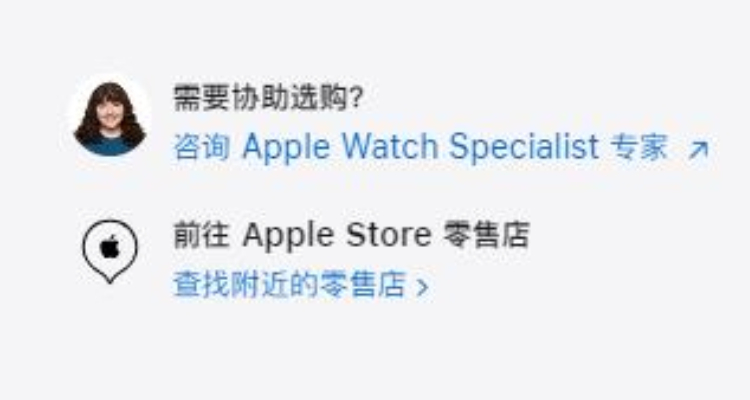
在解决Apple Watch无法安装App应用的问题时,请保持冷静,避免盲目操作导致数据丢失或设备损坏。同时,定期更新系统版本、清理存储空间、保持稳定的网络连接,是预防此类问题发生的有效措施。

